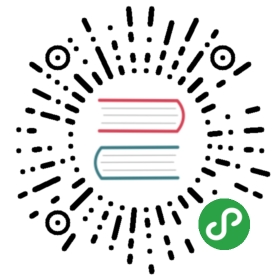开发环境准备
基本环境准备
在您开始前,请确保以下应用已安装:
- Git,安装详情可参考Git安装教程
- JDK 1.8,安装详情可参考JDK安装教程
- Maven 3.x,安装详情可参考Maven安装教程
- Docker,安装详情可参考Docker 安装教程
- Service Center, 安装详情可参考Service Center安装教程
- IntelliJ Idea IDE(可选,您可以使用其他心仪的IDE,如eclipse),安装详情可参考IntelliJ安装教程
Git配置
- 注册Github。由于ServiceComb的代码是托管在Github上的,所以您需要有一个Github的帐号,可前往 https://github.com/join?source=header-home 进行注册,如您已有Github帐号,则可跳过此步。注册完成后直接在 https://github.com/login?return_to=%2Fjoin%3Fsource%3Dheader-home 进行登录即可。
- 配置Git。主要配置Git的个人信息和设置免密码提交代码。个人信息可通过以下指令进行配置:
git config --global user.name <your-user-name>git config --global user.email <your-email-address>
其中,请将
- 获取项目代码。以 ServiceComb-Java-Chassis 项目为例,可直接执行以下指令获取代码:
git clone https://github.com/apache/servicecomb-java-chassis.git
IDE 环境配置
现有支持Java开发的IDE很多,如Eclipse, IntelliJ IDEA和STS等。我们在此推荐使用IntelliJ IDEA,对于日常开发,其社区版的功能已经足够了。在安装完IntelliJ IDEA后,您可以根据初始化设置教程对IntelliJ IDEA进行配置,随后可通过阅读必备快捷键了解常用的快捷键。
Java Chassis和Saga项目使用了Google Code Style作为代码风格,配置文件可以在本项目 etc 目录下找到。其中,目录中也有Eclipse的代码风格,读者可以直接导入使用。

IntelliJ IDEA 配置
IntelliJ IDEA的配置方法如下
打开IntelliJ配置

Import 配置文件
etc/intellij-java-google-style.xml
打开已修改而未提交的文件,并打开格式化文件对话框

选择只格式化修改部分

配置完成后,后续按快捷键 (Ctrl+Alt+i) 格式化修改文件即可。更多关于IntelliJ的使用技巧可阅读IntelliJ教程。
下一步
- 阅读代码提交指南